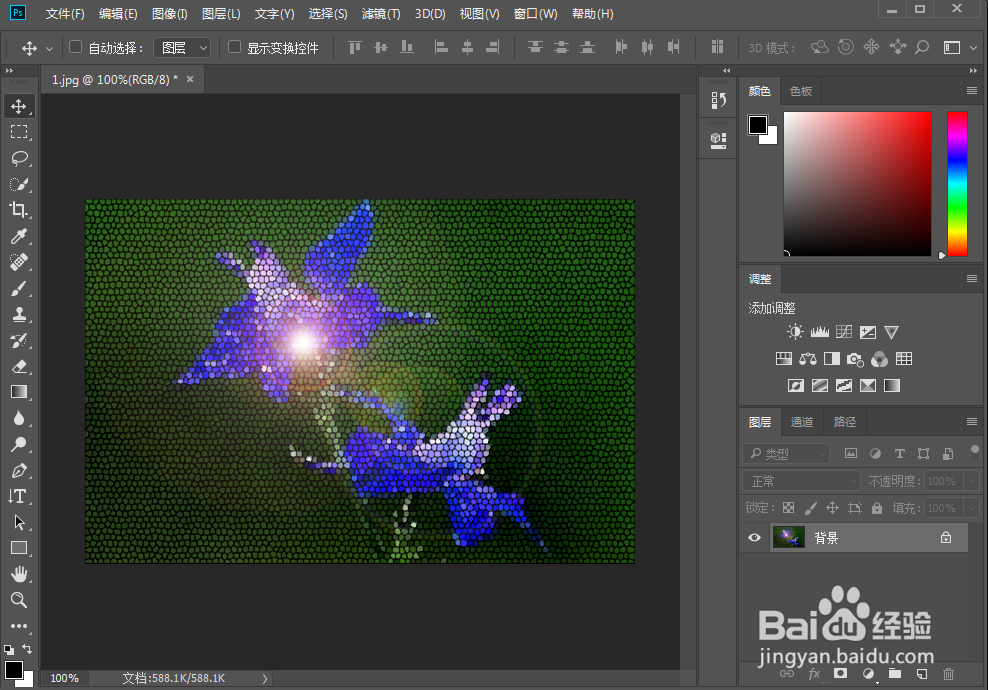1、打开photoshop 2019,进入它的主界面;
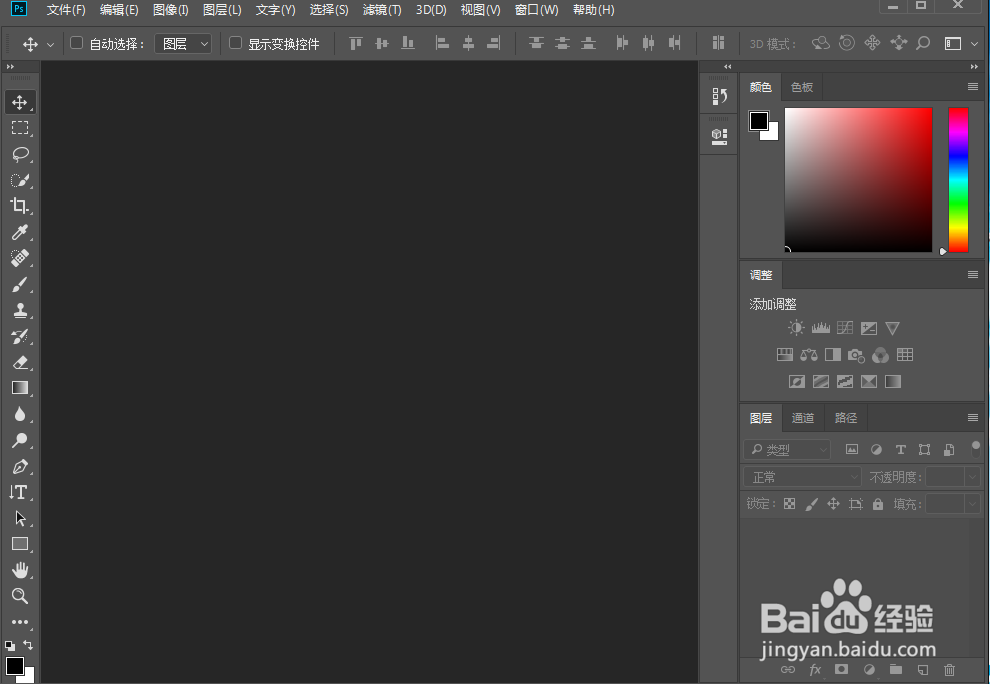
2、将图片添加到photoshop 2019中;

3、点击滤镜菜单下的滤镜库;
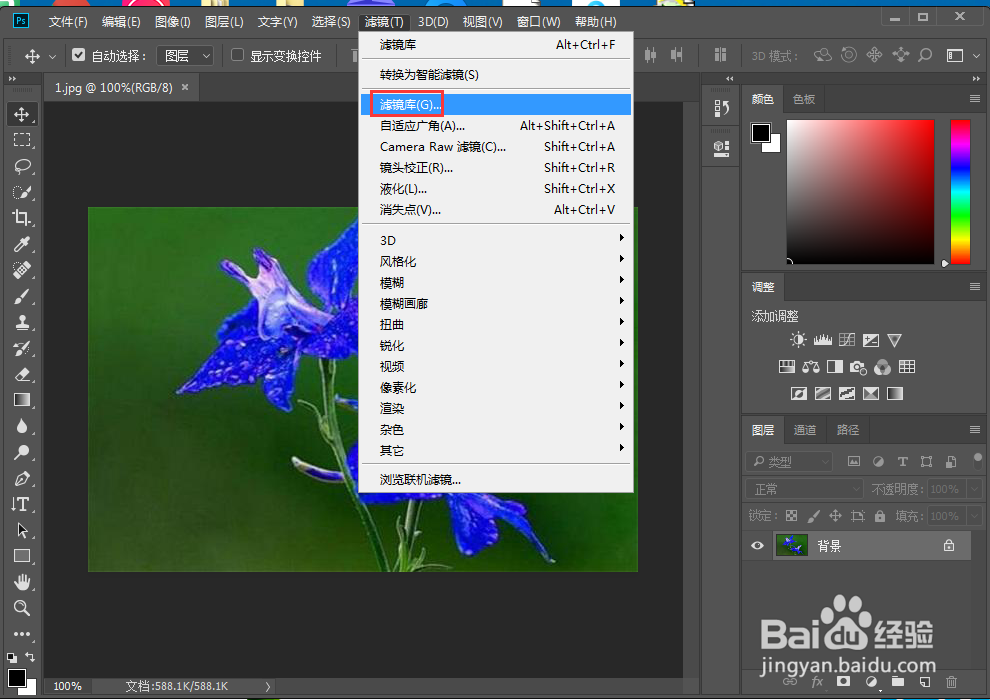
4、在纹理文件夹中点击染色玻璃,设置好参数,按确定;
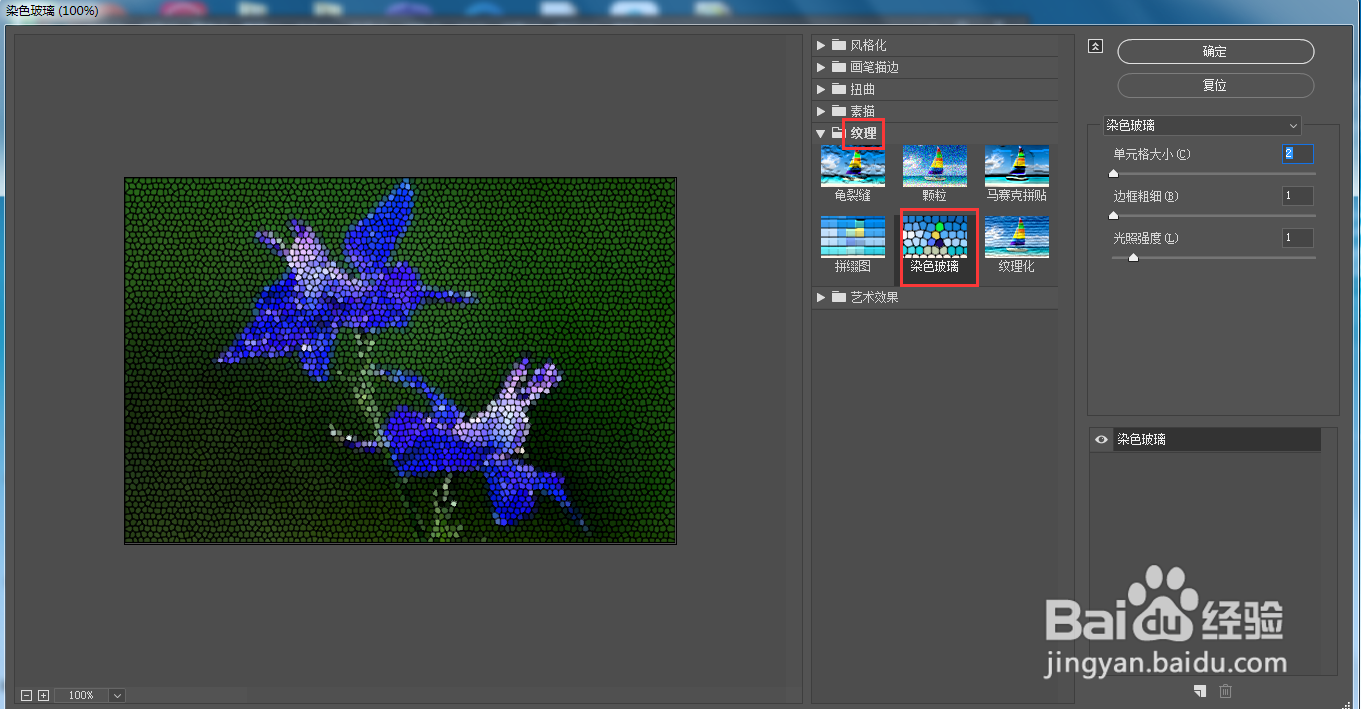
5、点击渲染,选择镜头光晕;
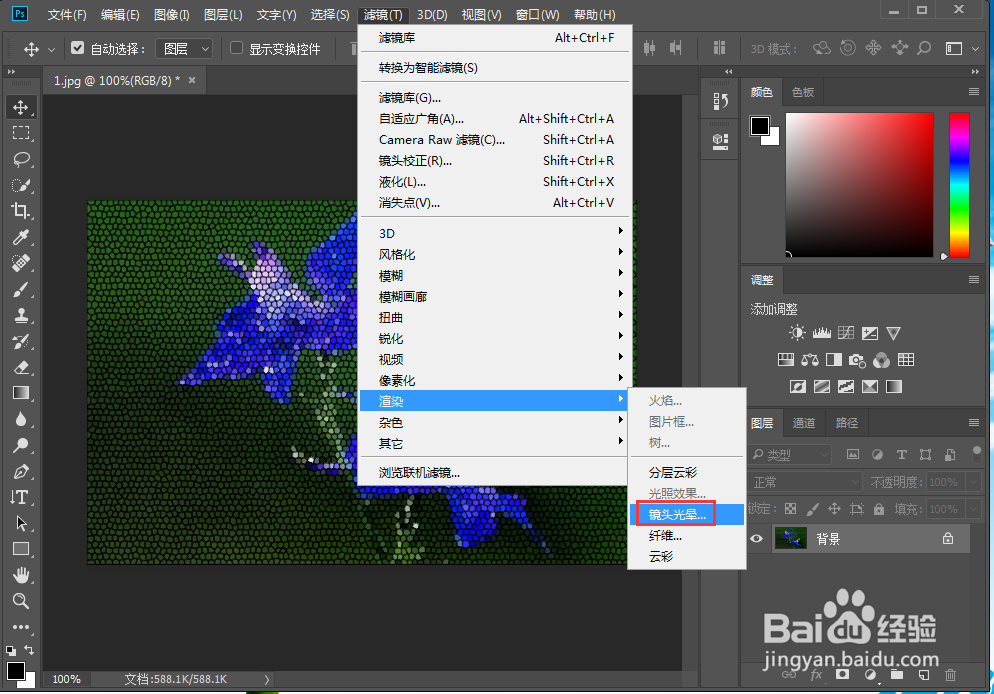
6、设置好参数,按确定;
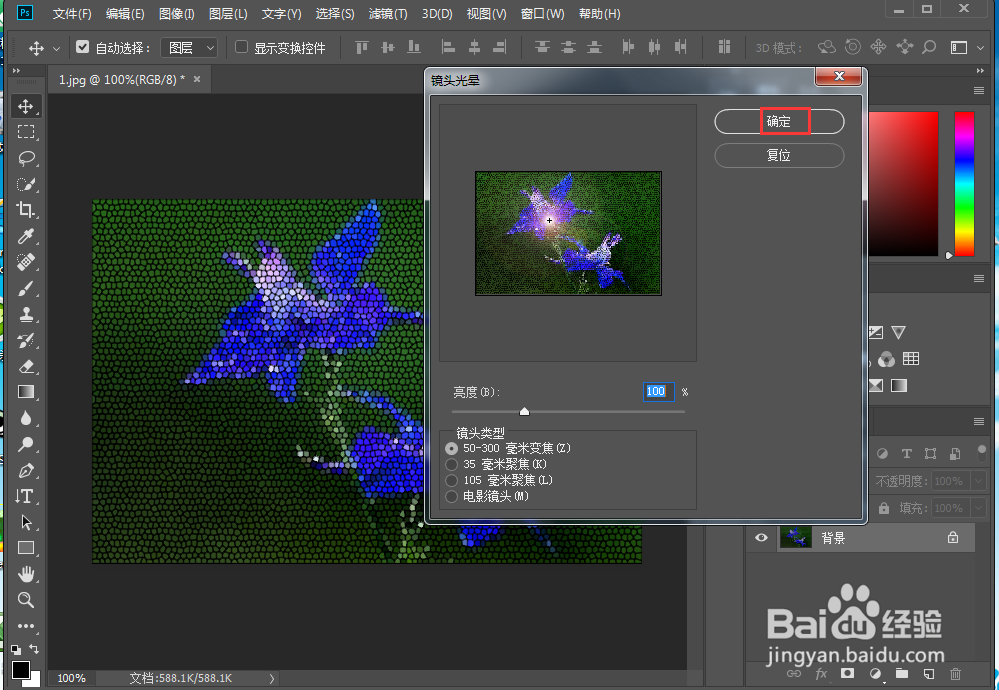
7、我们就给图片添加上了染色玻璃和镜头光晕效果。
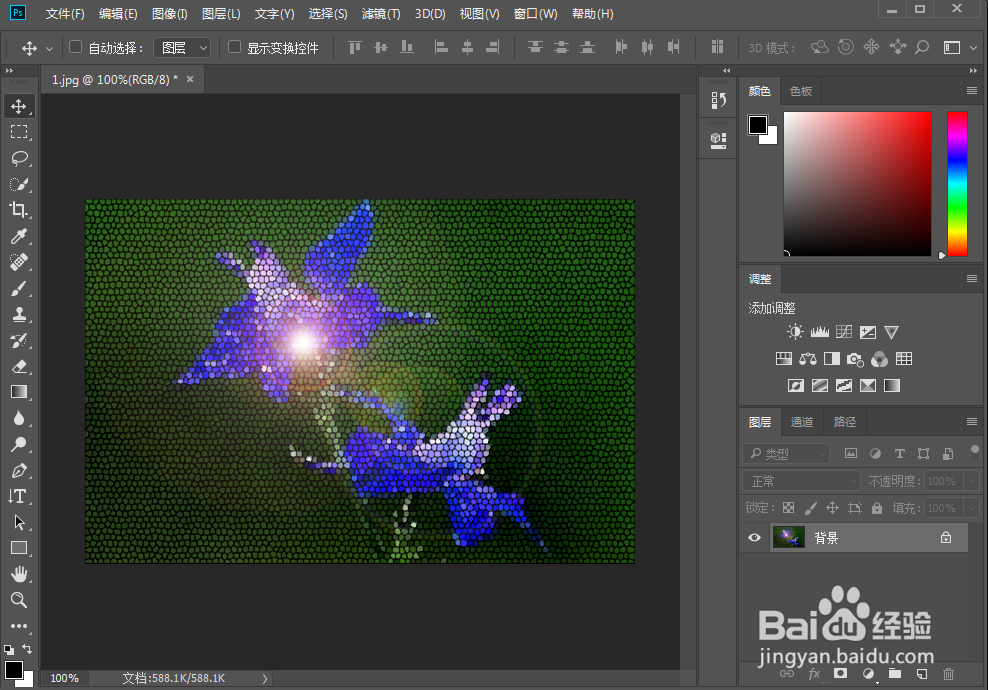
时间:2024-10-16 20:44:17
1、打开photoshop 2019,进入它的主界面;
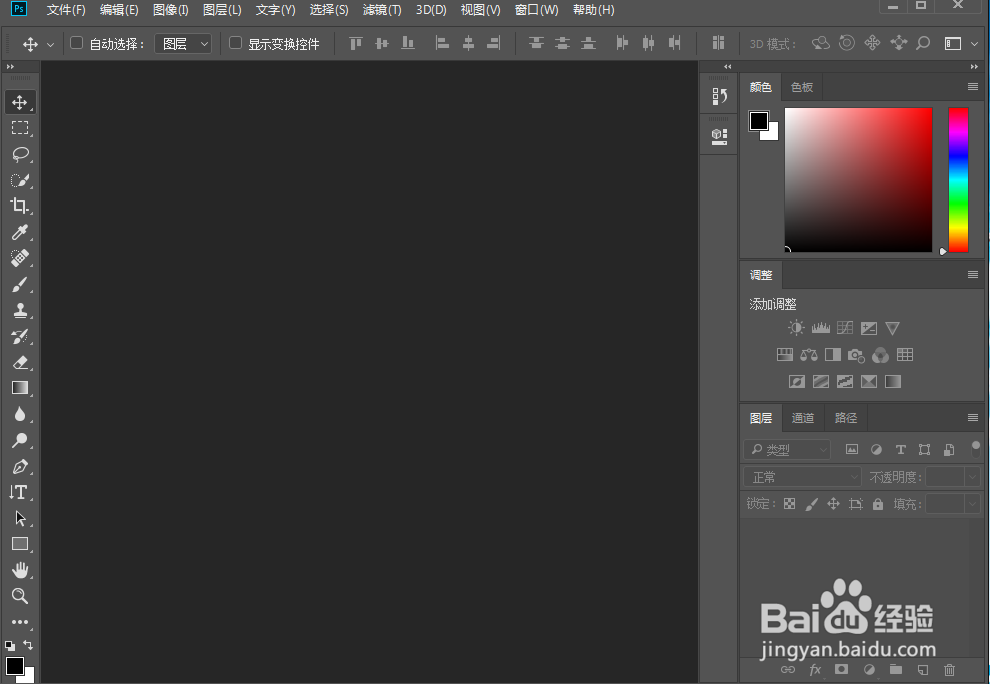
2、将图片添加到photoshop 2019中;

3、点击滤镜菜单下的滤镜库;
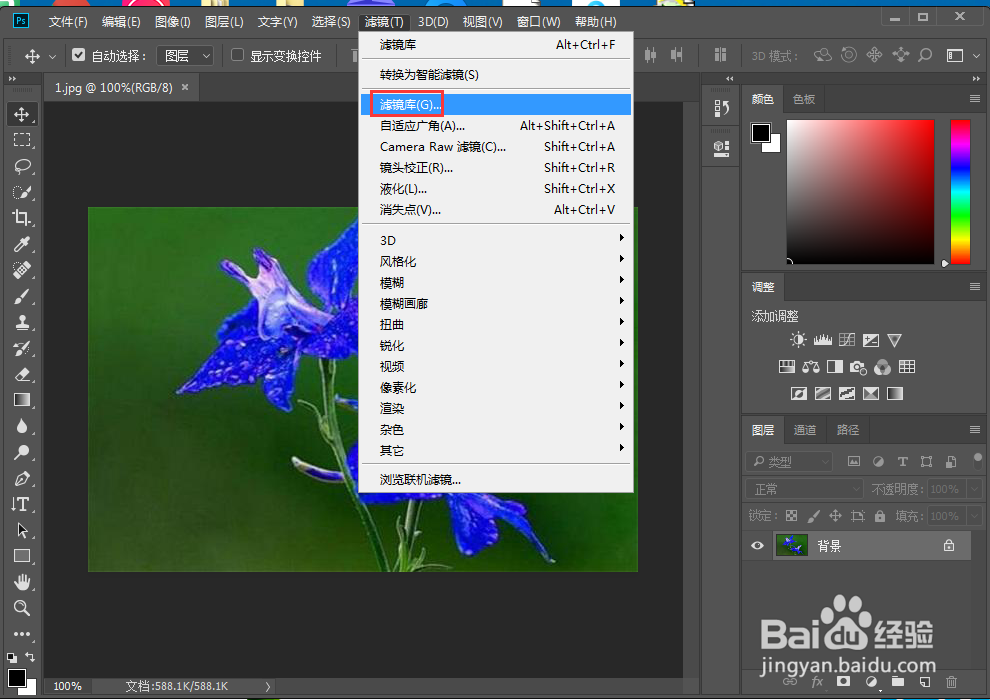
4、在纹理文件夹中点击染色玻璃,设置好参数,按确定;
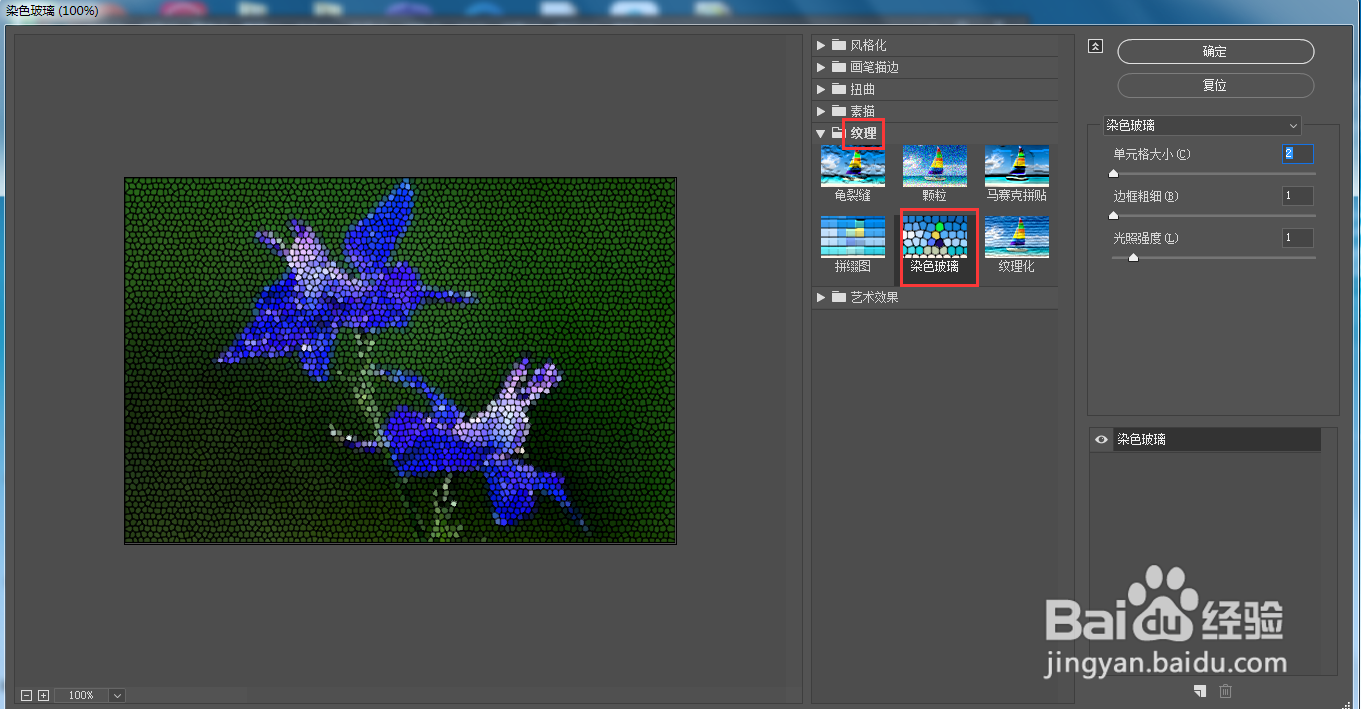
5、点击渲染,选择镜头光晕;
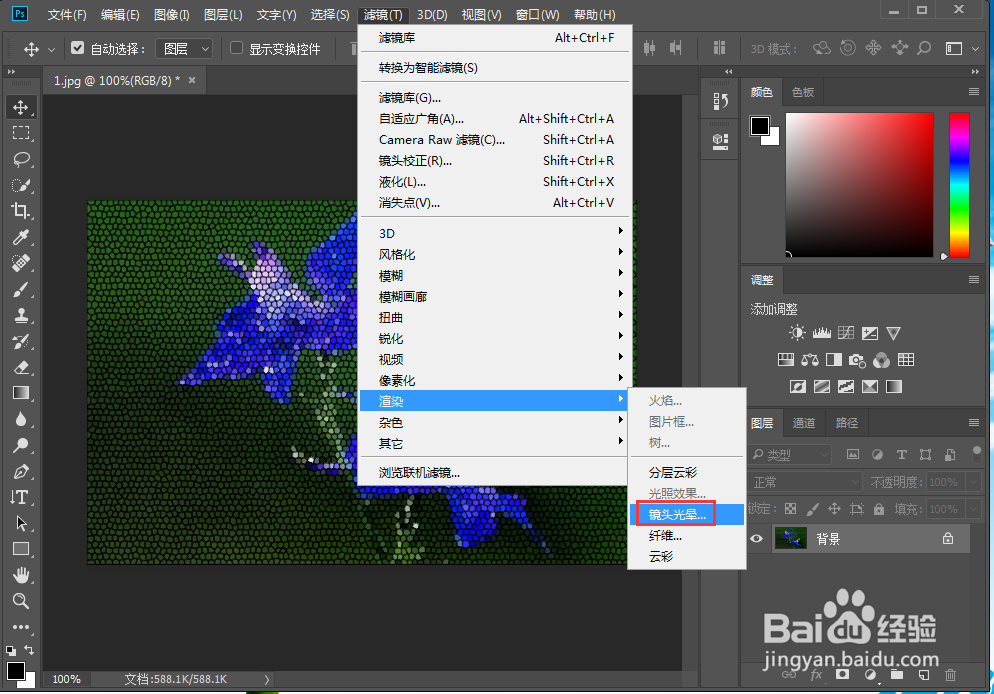
6、设置好参数,按确定;
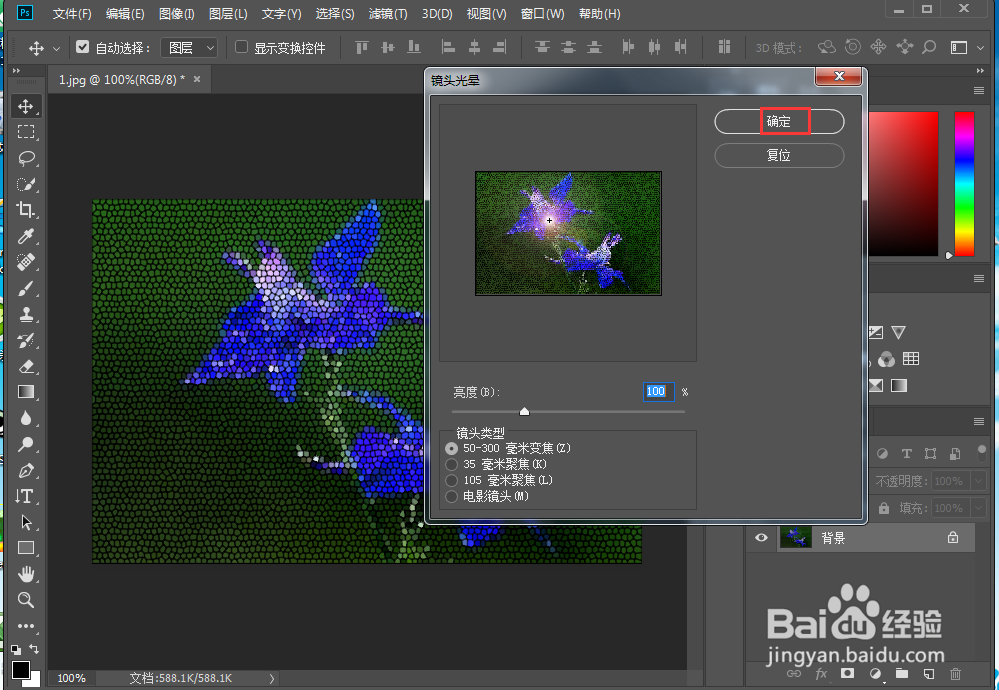
7、我们就给图片添加上了染色玻璃和镜头光晕效果。